МиСКЛ је један од најчешћих система управљања релацијским базама података отвореног кода (РДБМС), заснован на структурираном језику упита (СКЛ), који је програмски језик који се користи за управљање подацима који се чувају у бази података.
Брз је, једноставан за употребу, чак и за почетнике који улазе у развој позадине, и интегрисан у разне стековне пакете попут Ксампп, Лампп и Вамп.
У овом одређеном посту ћемо вам показати како да инсталирате МиСКЛ сервер у ваш Убунту систем. Додатне информације укључују конфигурисање безбедносних опција, прилагођавање метода потврде идентитета и стварање новог корисника. Наше издање Убунту-а у овом упутству је Убунту 20.04 ЛТС, што је најновије издање од писања овог чланка.
Инсталирање МиСКЛ-а на Убунту
Захтеви
Морате имати повишене привилегије (роот) на вашем систему. То можете учинити извршавањем наредбе испод.
судо су
Процедура
Од писања овог поста, тренутно издање МиСКЛ Линук је верзија 5.7. Да бисте започели инсталацију, следите кораке у наставку:
Корак 1) Уверите се да су сви пакети и спремишта у вашем систему ажурни. То можете учинити покретањем наредбе испод:
судо апт упдате
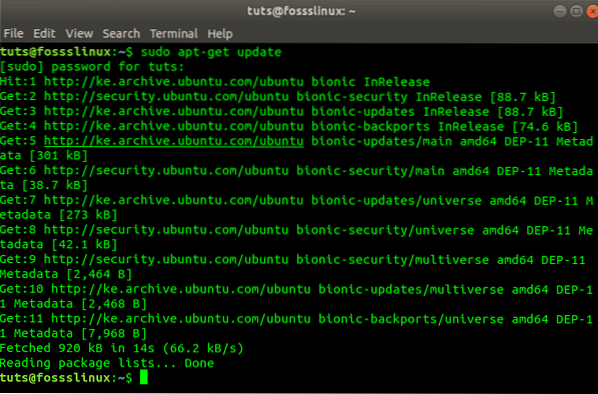
Корак 2) Сада ћемо инсталирати МиСКЛ преко управника пакета апт. Извршите наредбу испод.
судо апт инсталирати мискл-сервер
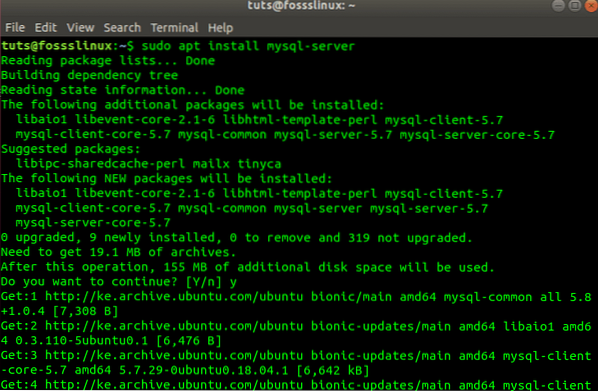
Корак 3) Након успешне инсталације, мискл-услуга треба аутоматски да се покрене. То можете потврдити извршавањем наредбе у наставку:
судо системцтл статус мискл
Требали бисте добити излаз сличан ономе на доњој слици.
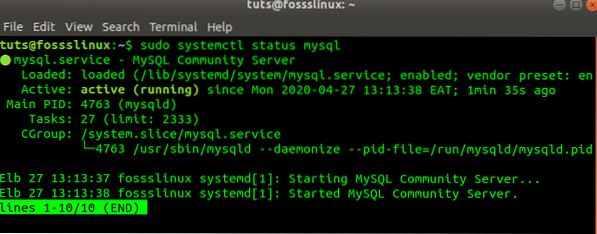
У сваком случају да услуга није покренута, извршите доњу наредбу:
судо / етц / инит.д / мискл старт
Проверите инсталацију МиСКЛ (опционално)
Можете потврдити своју инсталацију покретањем наредбе испод, која ће приказати верзију МиСКЛ и дистрибуцију инсталирану у вашем систему.
мискл --верзија

Осигурајте свој МиСКЛ сервер
Сада када је МиСКЛ сервер успешно инсталиран, потребно је да поставите неколико параметара како бисте осигурали сигурност сервера и база података које конфигуришете у будућности.
У осталим случајевима, након завршетка инсталације пакета МиСКЛ Сервер, услужни програм мискл-сецуре-инсталлатион ће се аутоматски покренути. Међутим, ако то није случај за вас, извршите наредбу у наставку:
судо мискл_сецуре_инсталлатион
Видећете упит који вас пита да ли ОЛАЖАВАТИ ЛОЗИНУ. Побољшава сигурност МиСКЛ сервера проверавањем снаге корисничких лозинки омогућавајући корисницима да поставе само јаке лозинке. Притисните И да бисте прихватили ВАЛИДАЦИЈУ или тастер РЕТУРН да бисте прескочили.
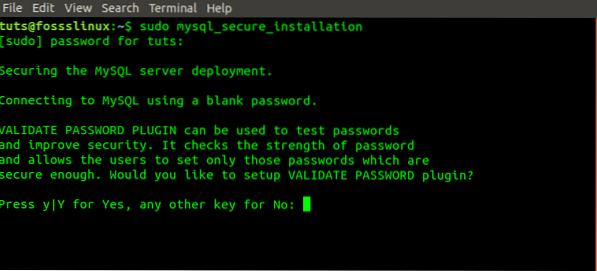
Даље, требало би да видите упит за постављање роот лозинке. Унесите лозинку и притисните Ентер. Имајте на уму да се из безбедносних разлога не приказује шта год да унесете у конзолу.
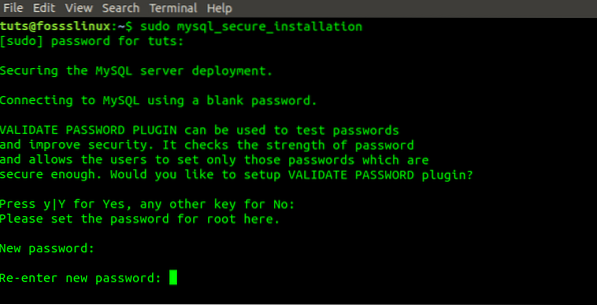
Даље, требало би да видите упит који вас пита да ли желите уклонити све анонимне кориснике, унесите И за ИЕС. За све остале упите одавде унесите И за ИЕС.
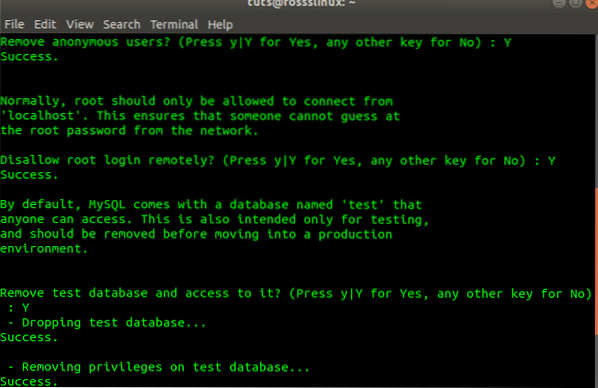
Пријавите се као роот и прилагодите потврду идентитета корисника
МиСКЛ сервер долази са услужним програмом на страни клијента који вам омогућава приступ и интеракцију са базом података са Линук терминала.
Типично, након нове инсталације МиСКЛ-а на Убунту без извршавања било каквих конфигурација, корисници који приступају серверу се потврђују идентитетом помоћу додатка за провјеру идентитета (аутх_соцкет).
Употреба аутх_соцкет спречава сервер да аутентификује корисника помоћу лозинке. Не само да изазива забринутост за сигурност, већ и скрива кориснике да приступе бази података помоћу спољних програма попут пхпМиАдмин. Морамо да променимо метод провере идентитета из аутх_соцкет у употребу мискл_нативе_пассворд.
Да бисмо то урадили, мораћемо да отворимо МиСКЛ конзолу. Покрените следећу команду на Линук терминалу.
судо мискл
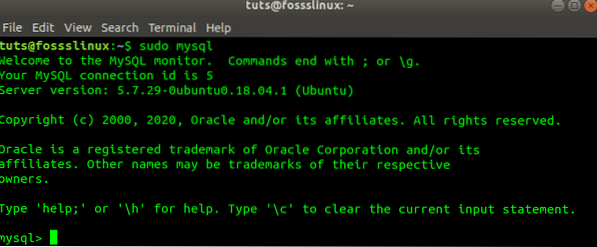
Сада морамо да проверимо метод аутентификације који база података користи код различитих корисника. То можете учинити покретањем наредбе испод.
ИЗБОР корисника, низа аутентификације, додатак, хост ИЗ мискл-а.корисник;
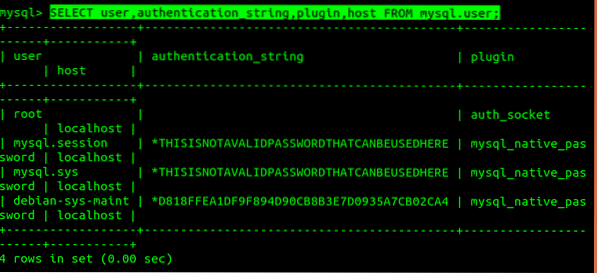
Из горње слике можемо потврдити да је роот корисник заиста потврђен идентитет помоћу додатка аутх_соцкет. Морамо да пређемо на употребу „потврде идентитета лозинком“ помоћу наредбе „АЛТЕР УСЕР“ испод. Обавезно користите сигурну лозинку (требало би да садржи више од осам знакова који комбинују бројеве, низове и посебне симболе) јер ће она заменити лозинку коју сте поставили приликом извршавања наредбе 'судо мискл_сецуре_инсталлатион' изнад. Покрените наредбу испод.
АЛТЕР УСЕР 'роот' @ 'лоцалхост' ИДЕНТИФИЕД ВИТХ мискл_нативе_пассворд БИ 'иоур_пассворд';

Имајте на уму да ће истакнути текст на горњој слици унети вашу сигурну лозинку. Затворите га између појединачних ознака. Сада морамо поново учитати табеле доделе и ажурирати промене на МиСКЛ серверу. Урадите то извршавањем наредбе у наставку.
ФЛУСХ ПРИВИЛЕГЕС;

Када завршимо, морамо да потврдимо да роот употреба више не користи аутх_соцкет за аутентификацију. Урадите то тако што ћете поново покренути доњу команду.
ОДАБЕРИТЕ корисника, низ аутентикације, додатак, хост ИЗ мискл-а.корисник;
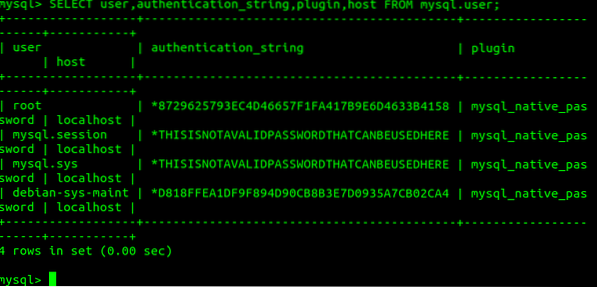
На горњој слици видимо да се метод роот аутентификације променио из 'аутх_соцкет' у 'пассворд'.'
Будући да смо променили метод провере идентитета за роот, не можемо користити исту команду коју смо раније користили за отварање МиСКЛ конзоле. Односно, 'судо мискл.„Морамо да укључимо параметре корисничког имена и лозинке, као што је приказано доле.
мискл -у роот -п
'-У' означава корисника, што је за наш случај 'роот', а '-п' значи 'лозинку', а сервер ће од вас тражити да унесете када притиснете тастер Ентер.
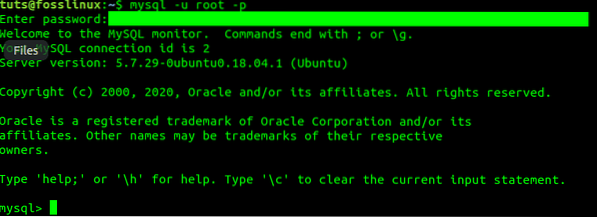
Креирање новог корисника
Када се све постави, можете створити новог корисника коме ћете доделити одговарајуће привилегије. У нашем случају овде, створићемо корисника 'тутс_фосслинук' и доделити права над свим табелама базе података и дозволу за промену, уклањање и додавање корисничких привилегија. Извршите наредбе испод реда по ред.
ЦРЕАТЕ УСЕР 'тутс_фосслинук' @ 'лоцалхост' ИДЕНТИФИЕД БИ 'стронг_пассворд'; ДОДЕЛИТЕ СВЕ ПРИВИЛЕГИЈЕ *.* ТО 'тутс_фосслинук' @ 'лоцалхост' СА ДОДАТНОМ ОПЦИЈОМ;
Прва наредба ће створити новог корисника, а друга додељује потребне привилегије.
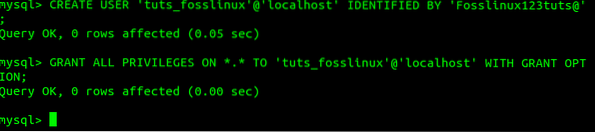
Сада можемо тестирати нашег новог корисника покретањем наредбе испод.
мискл -у тутс_фосслинук -п
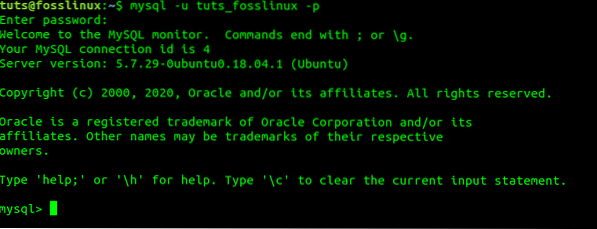
Инсталирајте МиСКЛ-Сервер на Убунту сервер
Инсталирање МиСКЛ сервера на Убунту сервер не представља велику разлику од горе описаних корака. Међутим, пошто се серверу приступа даљински, такође морамо да омогућимо даљински приступ за наш сервер.
Да бисте инсталирали базу података и конфигурисали сигурносне опције, само покрените следеће наредбе ред по ред на терминалу.
судо апт упдате судо апт инсталл мискл-сервер судо мискл_сецуре_инсталлатион
Након успешне инсталације мораћемо да омогућимо даљински приступ. Логично, све што треба да урадимо је да отворимо порт на заштитном зиду Убунту сервера да МиСКЛ сервер комуницира. МиСКЛ услуга подразумевано ради на порту 3306. Покрените наредбе испод.
судо уфв енабле судо уфв аллов мискл 
Да бисмо побољшали поузданост и приступачност наших МиСКЛ база података, можемо да конфигуришемо услугу МиСКЛ-сервера да почне да се покреће при покретању. Да бисте то урадили, извршите наредбу испод.
судо системцтл омогући мискл

Сада ћемо морати да конфигуришемо интерфејсе нашег сервера. Омогућиће серверу да преслушава даљински приступачне интерфејсе. Морамо да уредимо 'мисклд.цнф 'датотека. Покрените наредбе испод.
судо нано / етц / мискл / мискл.цонф.д / мисклд.цнф

Адреса повезивања је подразумевано „127.0.0.1.'Додајте адресу за везу за ваш јавни Нет интерфејс и другу за интерфејс Сервице Нет. Адресу за повезивање можете конфигурисати као '0.0.0.0 'за све ИП адресе.
Закључак
Надам се да вам се свидео овај водич о подешавању МиСКЛ сервера на вашем Убунту систему. Ако тек започињете са МиСКЛ-ом и све што вам треба је да направите једноставну базу података и корисника, горенаведени кораци би требали бити од велике помоћи. Ако сматрате да је овај чланак сналажљив, слободно поделите везу са пријатељем.
 Phenquestions
Phenquestions



